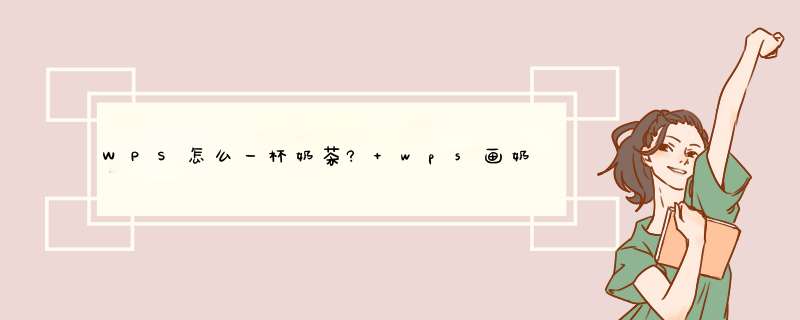
wps中想要设计奶茶杯子加上奶茶加上吸管的图标,通过插入梯形、减号、半圆、半闭框,设置成相应的颜色,放置相应的位置就可以了,具体该怎么绘制呢?下面我们就来看看详细的教程。
WPS Office 2019 个人版 V11.1.0.8808 精简免费安装版
- 类型:办公软件
- 大小:133MB
- 语言:简体中文
- 时间:2019-07-20
1、新建WPS文档,点击【插入】【形状】【流程图】。
2、绘制一个杯形,将【填充】设置成白色,【轮廓】设置成深蓝色。
3、点击【插入】【形状】【减号】。
4、将减号放于杯形顶部,将【填充】设置成白色,【轮廓】设置成深蓝色3磅。
5、点击【插入】【形状】【半圆】。
6、将【填充】设置成白色,【轮廓】设置成深蓝色3磅。
7、点击【插入】【形状】【半闭框】。
8、拉伸形状变成吸管,【填充】设置成白色,【轮廓】设置成深蓝色1.5磅,衬于文字下方。
9、加上与杯身同样的形状和插入椭圆拉伸,均设置成天蓝色,再顶部加上横线开口,完成后截图保存为图片格式。
以上就是wps画奶茶杯子图标的教程,希望大家喜欢,请继续关注脚本之家。
相关推荐:
WPS怎么绘制弧形?
WPS中怎么绘制手指形状图形?
wps怎么绘制一个隐隐发光的红色心形?
欢迎分享,转载请注明来源:内存溢出

 微信扫一扫
微信扫一扫
 支付宝扫一扫
支付宝扫一扫
评论列表(0条)